以 ☁Emo 这个Hyperf项目为例。
一、Windows连接Docker配置
因为在Windows编写Hyperf程序是通过Docker容器的,且composer里面的php-cs-fixer也是安装的shell脚本,所以配置同项目php-cs-fixer就不能本地方式进行,需要链接到Docker容器。
本地先启动好Docker,并且已经拉取到镜像,如没,可根据目录下的Dockerfile找到用到的镜像,通过以下命令拉取,例如:
git pull hyperf/hyperf:8.0-alpine-v3.12-swoole拉取后打开配置,Settings->PHP->Quality Tools 展开PHP CS Fixer,点击选项按钮进行配置:
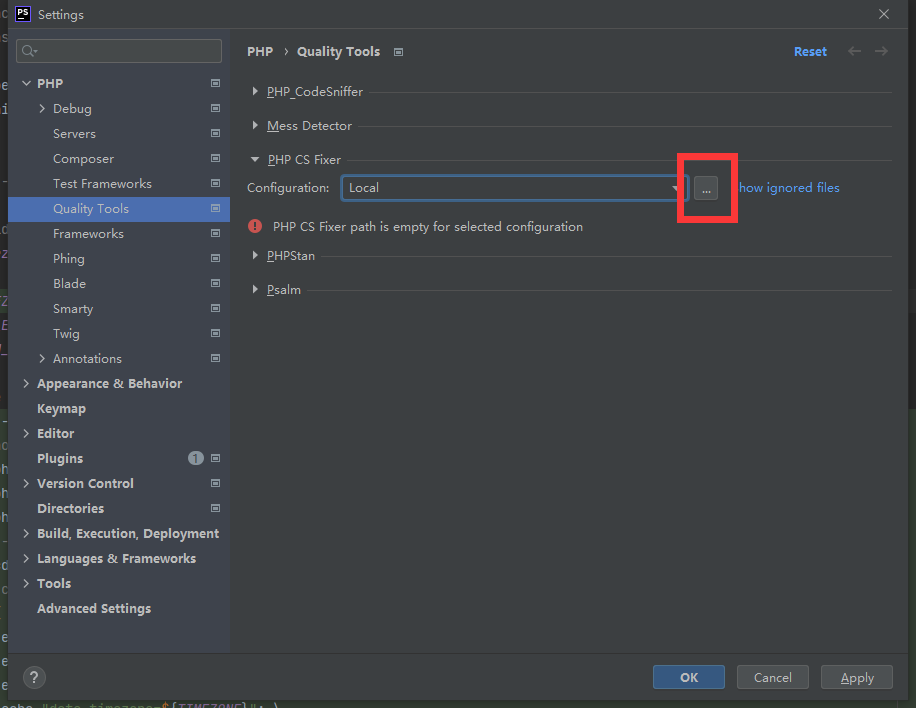
进入到配置页面后,点击左上角的➕号,新增CLI解释器,弹出的选项框也是点击···,进入到弹窗后,进行左上角新增:
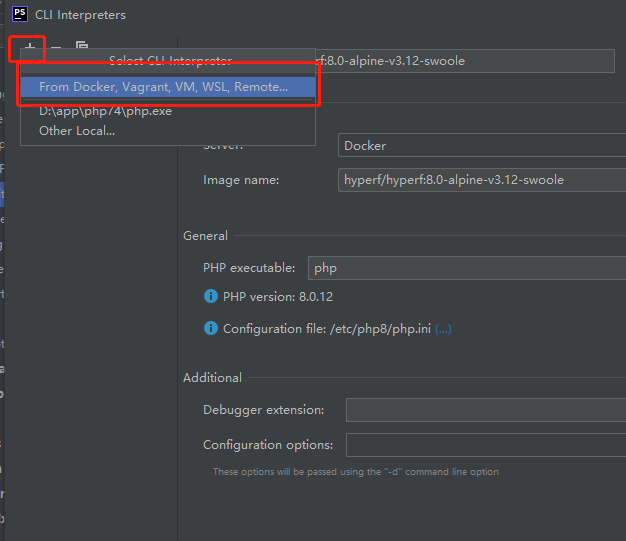
选择Docker,并且在Image name选中刚拉取的镜像;
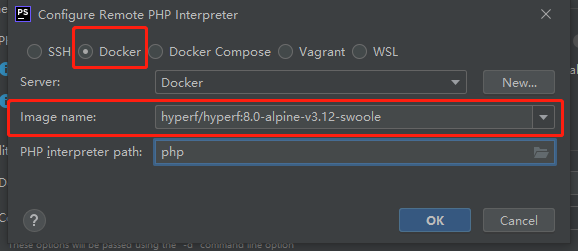
添加完成后,会自动获取到容器的PHP路径,接着在php-cs-fixer就可以选取docker的cli解释器了:
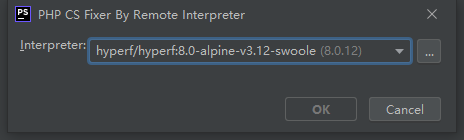
新增后,会自动进行配置上面的路径映射,但不会自动补充PHP CS Fixer path,需要手动输入:
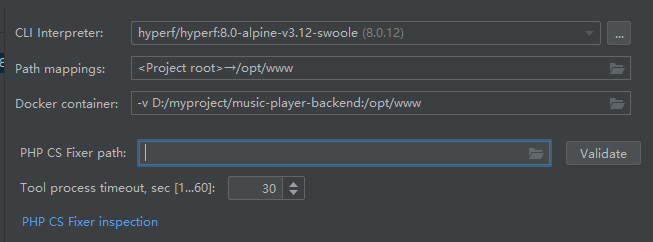
根据上面的路径进行补全,比如,上面的路径将本地路径映射到/opt/www下,那么你的php-cs-fixer shell应该存放在
/opt/www/vendor/bin/php-cs-fixer默认phpstorm分配的路径是/opt/project/,那么shell的路径应该在:
/opt/project/vendor/bin/php-cs-fixer选择完成后,点击下面的PHP CS Fixer inspection将工具启用:
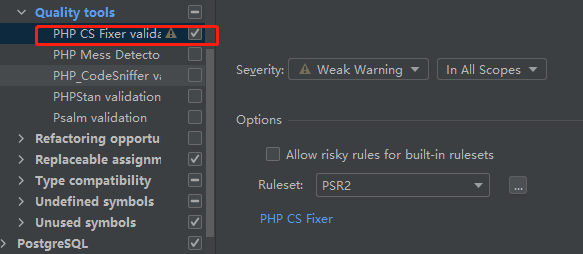
到此,就配置完成了,可以新建一个文件简单编写个代码,看看会不会进行提示:

到此,完毕;
不过启动一个Docker容器解析速度会比较慢,Windows可以考虑在WSL安装好PHP环境后,通过连接WSL的方式进行解释可能会快点,如果实在Linux & Mac OS下还是直接使用本地的PHP Cli会更会快速。